यदि आप एक सक्रिय कलह सर्वर चला रहे हैं, तो आप अपने उपयोगकर्ताओं द्वारा भेजे जा रहे संदेशों की संख्या से अभिभूत हो सकते हैं। यह विशेष रूप से सच है यदि आप एक सक्रिय दर्शकों के साथ स्ट्रीमिंग कर रहे हैं, जहां आप उम्मीद कर सकते हैं कि संदेश एक चैनल में तेजी से गति पकड़ेंगे, और जहां आपको दिखाई देने वाला प्रत्येक संदेश उपयुक्त नहीं होगा।
जबकि आप इसका उपयोग कर सकते हैं मॉडरेटर (या कलह मॉडरेशन बॉट्स ) अपने सर्वर को नियंत्रण में लाने में आपकी मदद करने के लिए, आप इसके बजाय डिस्कॉर्ड की धीमी मोड सुविधा का लाभ उठा सकते हैं। यह आपको संदेश की गति को कम करने और इसे मॉडरेट करने में आसान बनाने में मदद करेगा। आपकी सहायता के लिए, डिस्कॉर्ड पर धीमे मोड के बारे में आपको जो कुछ जानने की आवश्यकता है वह यहां है।
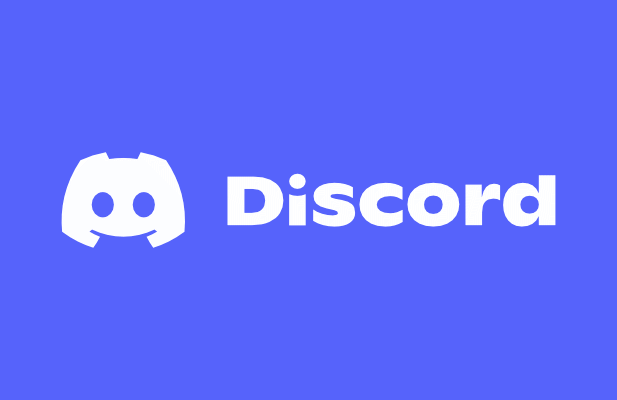
डिसॉर्ड पर स्लो मोड क्या है?
डिस्कॉर्ड की धीमी मोड सुविधा को चैनल में आने वाले संदेशों की संख्या को कम करने के लिए डिज़ाइन किया गया है। जब आप डिस्कॉर्ड पर कोई संदेश भेजते हैं, तो संदेश आमतौर पर चैनल में तुरंत बाद में प्रकट होता है ताकि अन्य लोग इसे देख सकें। हालाँकि, यदि आप और अन्य उपयोगकर्ता कई संदेश भेज रहे हैं, तो इसका पालन करना मुश्किल हो सकता है।
इसका एक तरीका यह है कि उपयोगकर्ता द्वारा थोड़े समय में कितने संदेश भेजे जा सकते हैं, इसे सीमित करने के लिए डिस्कॉर्ड पर धीमे मोड का उपयोग करें। समय की जगह। उदाहरण के लिए, यदि आप धीमे मोड वाले चैनल में संदेश भेजते हैं, तो आप कूलडाउन अवधि की अवधि के लिए दूसरा संदेश नहीं भेज पाएंगे। इसे पांच सेकंड और छह घंटे के बीच किसी भी समय सेट किया जा सकता है।
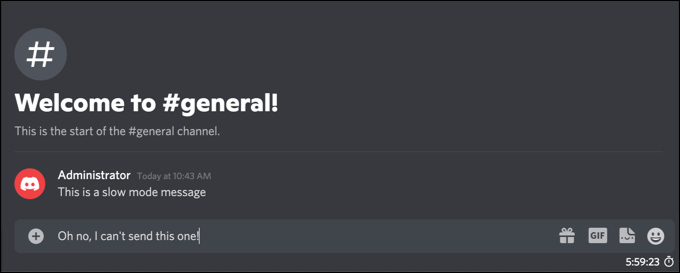
यह प्रतिबंध केवल मानक Discord उपयोगकर्ताओं पर लागू होगा। यदि उपयोगकर्ता के पास चैनल प्रबंधित करेंया संदेश प्रबंधित करेंअनुमतियों के साथ डिस्कॉर्ड सर्वर भूमिका है, या ये अनुमतियां सीधे उस चैनल के उपयोगकर्ता पर लागू होती हैं, तो धीमा मोड लागू नहीं होगा , और उपयोगकर्ता सामान्य रूप से संदेश भेजने में सक्षम होगा।
इस सुविधा को सक्षम करने से चैनल संदेश स्पैम को कम करने में मदद मिलती है, क्योंकि यह उपयोगकर्ताओं को संदेश भेजने की अनुमति देता है, लेकिन केवल एकल बर्स्ट में। यदि आप एक मानक उपयोगकर्ता हैं, तो आप अन्य डिस्कॉर्ड उपयोगकर्ताओं को म्यूट करें को भी पसंद नहीं कर सकते हैं, उनके संदेशों को देखने से छिपा सकते हैं। सर्वर स्वामियों के लिए, आप सर्वर सेटिंग मेनू में विघटनकारी उपयोगकर्ताओं को किक या प्रतिबंधित करने के लिए स्वतंत्र हैं।
पीसी या मैक पर डिस्कॉर्ड पर स्लो मोड को कैसे सक्षम या अक्षम करें
डिस्कॉर्ड का धीमा मोड डिफ़ॉल्ट रूप से चैनलों पर सक्षम नहीं है, लेकिन आप इसे अपने सर्वर पर उन चैनलों में सक्रिय कर सकते हैं जो विशेष रूप से व्यस्त हैं। केवल सर्वर व्यवस्थापक या चैनल की सेटिंग संपादित करने की अनुमति वाले उपयोगकर्ता ही धीमे मोड को सक्षम कर सकते हैं, और सेटिंग को किसी भी समय चालू या बंद किया जा सकता है।
यदि आप किसी चैनल पर धीमे मोड को सक्षम या अक्षम करना चाहते हैं डिस्कॉर्ड सर्वर आपके पीसी या मैक का उपयोग कर रहा है, यहाँ आपको क्या करना होगा।
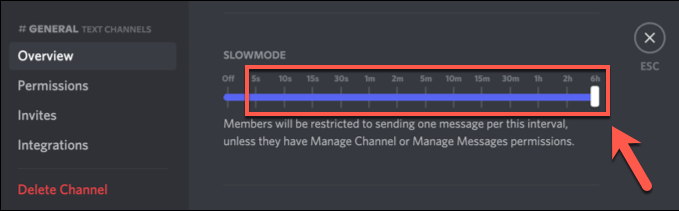
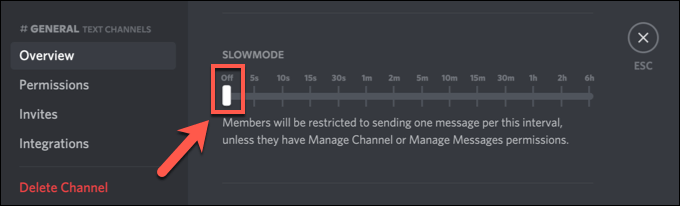
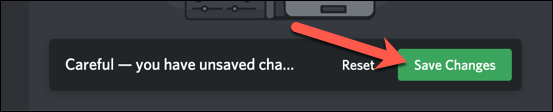
नई धीमी मोड सेटिंग आप का चयन तुरंत सक्रिय हो जाएगा। यदि आप स्लो मोड को सक्षम करना चुनते हैं, तो चैनल को प्रबंधित करें या उस चैनल के लिए संदेश प्रबंधित करें अनुमति के बिना किसी भी उपयोगकर्ता को चैनल संदेश टेक्स्ट बॉक्स के नीचे एक कूलडाउन टाइमर दिखाई देगा। यह आपके द्वारा चुनी गई कूलडाउन अवधि के लिए चलेगा।
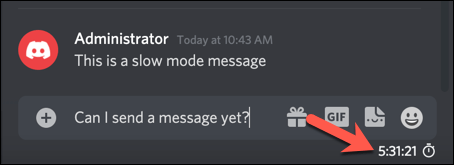
यदि आपने डिस्कॉर्ड पर स्लो मोड को अक्षम कर दिया है, हालांकि, आपके उपयोगकर्ता बिना किसी समय सीमा के संदेश भेज सकेंगे।
मोबाइल डिवाइस पर स्लो मोड को कैसे इनेबल या डिसेबल करें
आप 4या एप्पल आईफोन/आईपैड डिवाइस। यदि आपके पास ऐप इंस्टॉल है, तो आप अपने मोबाइल डिवाइस का उपयोग करके डिस्कॉर्ड पर स्लो मोड को तुरंत सक्षम या अक्षम करने के लिए नीचे दिए गए चरणों का पालन कर सकते हैं।
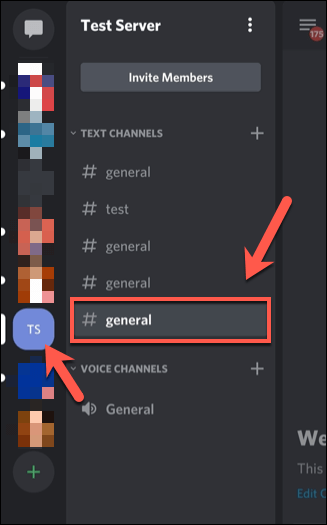
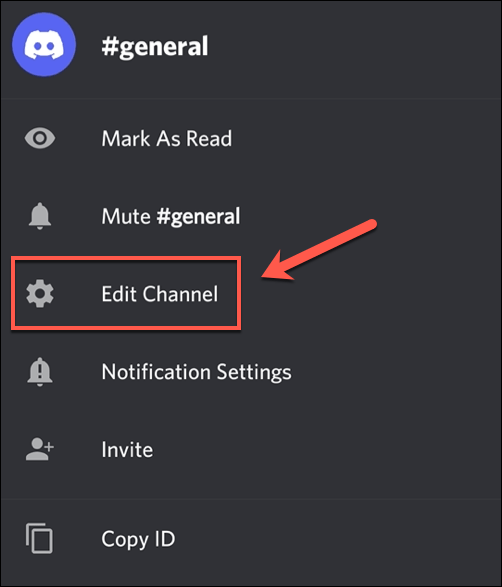
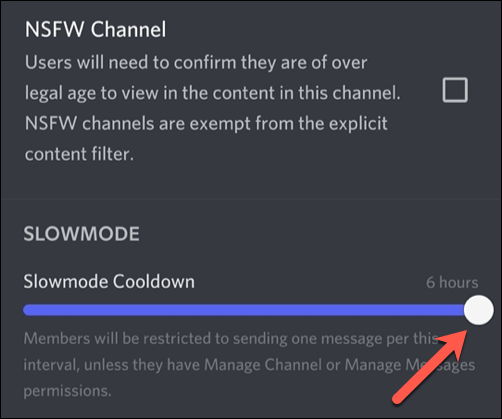
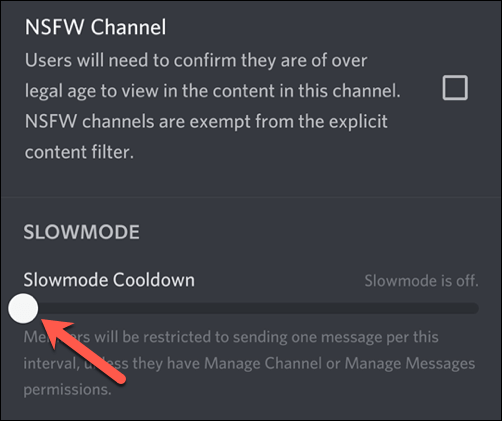
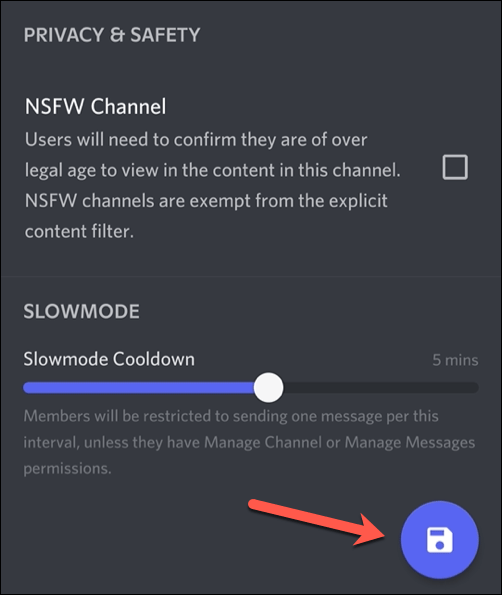
आपके द्वारा परिवर्तित की जाने वाली कोई भी चैनल सेटिंग आपके द्वारा परिवर्तनों को सहेजते ही सक्रिय हो जाएगी। यदि आप स्लो मोड को सक्षम करते हैं, तो आपके द्वारा चुनी गई कूलडाउन अवधि उस चैनल पर उन संदेशों के लिए लागू होगी जो बिना चैनल प्रबंधित करें या सर्वर प्रबंधित करें अनुमतियों के बिना उपयोगकर्ताओं द्वारा भेजे गए हैं। टाइमर स्वयं चैनल संदेश टेक्स्ट बॉक्स के ऊपर दिखाई देगा।
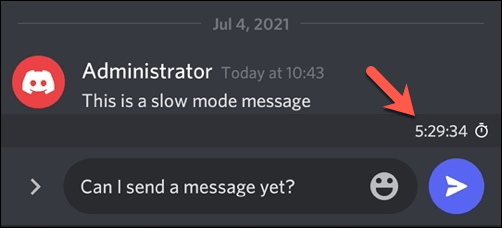
यदि आप स्लो मोड को अक्षम करते हैं, तो कोई भी संदेश कूलडाउन अवधि तुरंत हटा दी जाएगी, जिससे उपयोगकर्ता बिना किसी समय प्रतिबंध के संदेश भेज सकते हैं।
डिस्कॉर्ड का प्रभावी ढंग से उपयोग करना
डिस्कॉर्ड पर स्लो मोड का उपयोग करके, आप अपने सर्वर मॉडरेशन के साथ जल्दी से पकड़ में आ सकते हैं, जिससे संदेशों और अनुचित टिप्पणियों को फ़िल्टर करें को पढ़ना आसान हो जाता है। गेमप्ले के दौरान कलह संदेशों में रंग जोड़ना से डिस्कोर्ड इन-गेम ओवरले का उपयोग करना तक, आप डिस्कॉर्ड का अधिक प्रभावी ढंग से उपयोग कर सकते हैं।
यदि कलह नहीं खुल रही या आप समस्या निवारण समस्याएँ आ रही हैं, आप हमेशा डिस्कॉर्ड वेब क्लाइंट या कलह कैनरी, सॉफ़्टवेयर के परीक्षण संस्करण पर स्विच कर सकते हैं। हालाँकि, कलह सभी के लिए नहीं है, इसलिए यदि आप एक विकल्प की तलाश में हैं, तो आप इसके बजाय हमेशा ढीला या दल कि बात आज़मा सकते हैं।